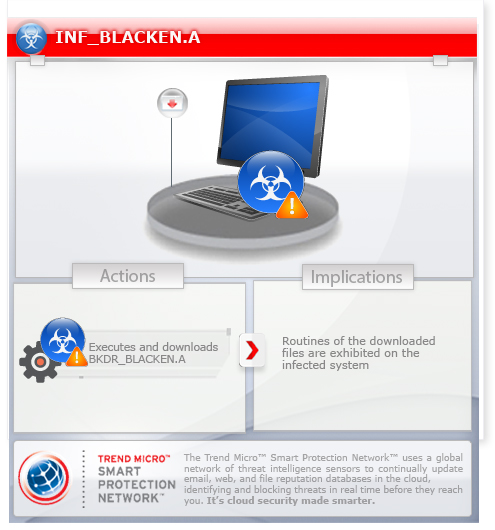Para obtener una visión integral del comportamiento de este Trojan, consulte el diagrama de amenazas que se muestra a continuación.
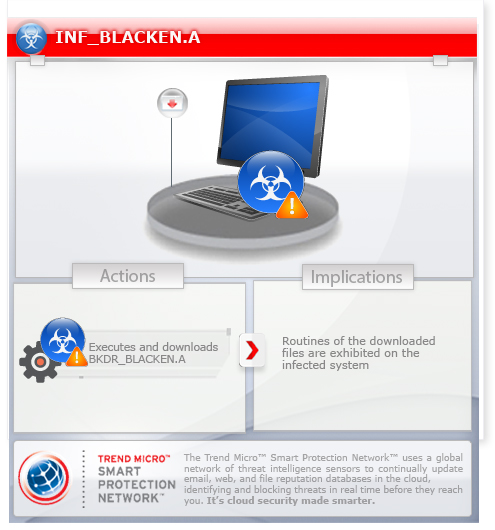
Este malware puede haberlo descargado otro malware desde sitios remotos.
Se utiliza para cargar y ejecutar un archivo.
Detalles de entrada
Este malware puede descargarlo desde sitio(s) remoto(s) el malware siguiente:
Otras modificaciones del sistema
Modifica los archivos siguientes:
- renames slide1.gif to slide1.gif.exe - detected as BKDR_BLACKEN.A
Agrega las siguientes entradas de registro como parte de la rutina de instalación:
HKEY_LOCAL_MACHINE\Microsoft\Windows\
CurrentVersion\RunOnce
Install = "{malware path}\slide1.gif.exe"
Otros detalles
Se utiliza para cargar y ejecutar el siguiente archivo:
- {malware path}\slide1.gif.exe - detected as BKDR_BLACKEN.A
Step 1
Los usuarios de Windows ME y XP, antes de llevar a cabo cualquier exploración, deben comprobar que tienen desactivada la opción Restaurar sistema para permitir la exploración completa del equipo.
Step 3
Reiniciar en modo seguro
[ learnMore ]
[ back ]
Para reiniciar en modo seguro:
• Para usuarios de Windows 98 y ME
- Reinicie el equipo.
- Pulse la tecla CTRL hasta que aparezca el menú de inicio.
- Seleccione la opción Modo seguro y pulse Intro.
• Para usuarios de Windows NT (modo VGA)
- Haga clic en Inicio>Configuración>Panel de control.
- Haga doble clic en el icono Sistema.
- Haga clic en la pestaña Inicio o Apagado.
- Establezca 10 segundos en el campo Mostrar lista y haga clic en Aceptar para guardar el cambio.
- Apague el equipo y reinícielo.
- Seleccione el modo VGA en el menú de inicio.
• Para usuarios de Windows 2000
- Reinicie el equipo.
- Pulse la tecla F8 cuando vea la barra Iniciando Windows en la parte inferior de la pantalla.
- Seleccione la opción Modo seguro en el menú de opciones avanzadas de Windows y pulse Intro.
• Para usuarios de Windows XP
- Reinicie el equipo.
- Pulse la tecla F8 cuando haya finalizado la autoprueba de encendido (POST). Si no aparecen las opciones avanzadas de Windows, intente reiniciar y pulse F8 varias veces después de que aparezca de la pantalla de la autoprueba de encendido (POST).
- Seleccione la opción Modo seguro en el menú de opciones avanzadas de Windows y pulse Intro.
• Para usuarios de Windows Server 2003
- Reinicie el equipo.
- Pulse la tecla F8 cuando se haya iniciado Windows. Si no aparecen las opciones avanzadas de Windows, intente reiniciar y, a continuación, pulse F8 varias veces tras el inicio.
- En el menú de opciones avanzadas de Windows, utilice las teclas de flecha para seleccionar la opción Modo seguro y pulse Intro.
Step 4
Eliminar este valor del Registro
[ learnMore ]
[ back ]
Importante: si modifica el Registro de Windows incorrectamente, podría hacer que el sistema funcione mal de manera irreversible. Lleve a cabo este paso solo si sabe cómo hacerlo o si puede contar con ayuda de su administrador del sistema. De lo contrario, lea este artículo de Microsoft antes de modificar el Registro del equipo.
- In HKEY_LOCAL_MACHINE\Microsoft\Windows\CurrentVersion\RunOnce
- Install = "{malware path}\slide1.gif.exe"
Para eliminar el valor del Registro que este malware/grayware/spyware ha creado:
- Abra el Editor del Registro. Haga clic en Inicio>Ejecutar, escriba REGEDIT y, a continuación, pulse Intro.
- En el panel izquierdo, haga doble clic en el siguiente elemento:
HKEY_LOCAL_MACHINE>Microsoft>Windows>CurrentVersion>RunOnce - En el panel derecho, busque y elimine la entrada:
Install = "{malware path}\slide1.gif.exe" - Cierre el Editor del Registro.
Step 5
Buscar y eliminar este archivo
[ learnMore ]
[ back ]
Puede que algunos de los archivos del componente estén ocultos. Asegúrese de que tiene activada la casilla
Buscar archivos y carpetas ocultos en la opción Más opciones avanzadas para que el resultado de la búsqueda incluya todos los archivos y carpetas ocultos.
- {malware path}\slide1.gif.exe
Para eliminar el archivo de malware/grayware/spyware:
- Haga clic con el botón derecho en Inicio y haga clic en Buscar....
- En el cuadro de entrada Nombre, escriba:
- {malware path}\slide1.gif.exe
- En la lista desplegable Buscar en, seleccione Mi PC y pulse Intro.
- Una vez haya encontrado el archivo, selecciónelo y, a continuación, pulse MAYÚS+SUPR para eliminarlo definitivamente.
Step 6
Reinicie en modo normal y explore el equipo con su producto de Trend Micro para buscar los archivos identificados como INF_BLACKEN.A En caso de que el producto de Trend Micro ya haya limpiado, eliminado o puesto en cuarentena los archivos detectados, no serán necesarios más pasos. Puede optar simplemente por eliminar los archivos en cuarentena. Consulte esta página de Base de conocimientos para obtener más información.